优酷视频如何下载?小编教您在win8中下载优酷的视频
时间:2023-05-08
来源:雨林木风系统
作者:佚名
优酷视频如何下载?小编教您在win8中下载优酷的视频?
优酷视频如何下载?优酷视频播放器是一款好用、片源多、播放速度快自带吐槽功能的视频网站以及视频播放器,同时也可以当做本地播放视频的播放,论功能真心还是否错的!但是平时大家只有在优酷播放器中在线观看视频,有什么方法可以将一些好看的视频先提早下载下来在没网的时候进行观看呢?在本文中winwin8教我们下载优酷视频的办法!
优酷电脑客户端|优酷视频去广告绿色版v7.3.4.11300
优酷视频下载办法:
1、首先点击优酷播放器,选中自己想要下载的视频并打开播放,如图: 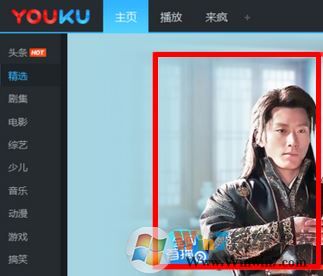 2、如下图:在右边栏打开下载图片
2、如下图:在右边栏打开下载图片 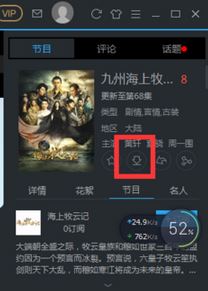 3、在优酷播放器中选中要下载的集数,并勾选下载完成后自动转码,如图:
3、在优酷播放器中选中要下载的集数,并勾选下载完成后自动转码,如图: 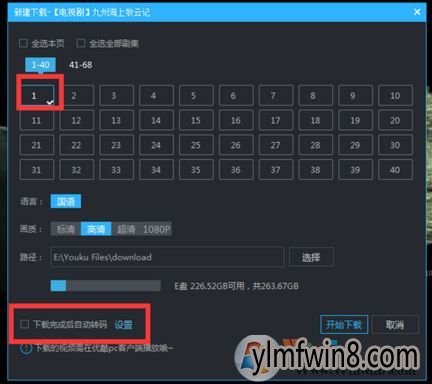 4、然后打开下载完成后自动转码后边的设置,如下图所示:
4、然后打开下载完成后自动转码后边的设置,如下图所示: 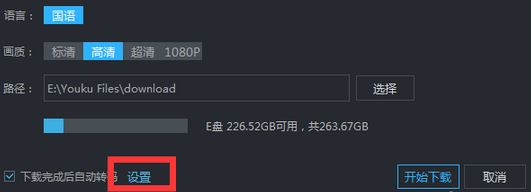 5、选中转码格式,其他设置完成后打开保存,如图:
5、选中转码格式,其他设置完成后打开保存,如图: 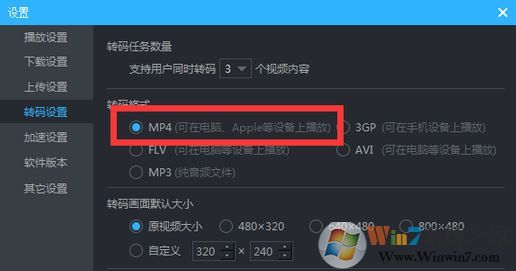 6、打开开始下载--打开查看列表可看到下载列表,大家只需等待下载完成,就可看到下载完后的视频。等待片刻会跳出转码完成的消息,并且也会有转码后的视频。
6、打开开始下载--打开查看列表可看到下载列表,大家只需等待下载完成,就可看到下载完后的视频。等待片刻会跳出转码完成的消息,并且也会有转码后的视频。
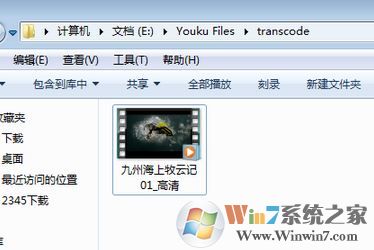
以上便是“优酷视频如何下载”的操作办法。因为优酷视频下载的视频的格式大概没有法在其他播放器中进行播放,所以在本文中除了给我们分享了下载办法,同时还讲到了视频转码的办法!
相关文章
更多+-
01/18
-
04/08
-
03/01
-
07/03
-
07/15
手游排行榜
- 最新排行
- 最热排行
- 评分最高
-
动作冒险 大小:322.65 MB
-
动作冒险 大小:327.57 MB
-
角色扮演 大小:77.48 MB
-
角色扮演 大小:333 B
-
卡牌策略 大小:260.8 MB
-
模拟经营 大小:60.31 MB
-
模拟经营 大小:1.08 GB
-
角色扮演 大小:173 MB




































